تعد Google Sheets بديلاً ممتازًا لبرنامج Microsoft Excel. حتى أن البعض منا يشعر أنه أفضل. إنه أكثر بديهية. يسهل العثور على الأشياء والقيام بها دون الحاجة دائمًا إلى التوقف للبحث عن الأشياء.
مع ذلك ، رغم ذلك ، هناك نكون بعض الأشياء عن جداول بيانات Google التي قد يكون من الصعب اكتشافها في البداية. هذا صحيح بالنسبة لجميع البرامج تقريبًا ، بغض النظر عن الشركة المصنعة.
عند العمل في "جداول البيانات" مؤخرًا ، تمكنت بطريقة ما من إخفاء صفين من الصفوف دون أن أدرك أنني فعلت ذلك. ما زلت أقول إن قطتي هي التي فعلت ذلك من أجلي بينما كنت بالخارج وكان الكمبيوتر المحمول الخاص بي جالسًا مفتوحًا على الطاولة. مهما حدث ، لم أتمكن من معرفة كيفية استعادتهم. بمجرد أن فعلت ذلك ، قررت أن الآخرين قد يستفيدون مما وجدته.
إخفاء الأعمدة والصفوف في جداول بيانات Google
لإخفاء صفوف معينة ، انقر بزر الماوس الأيمن على رقم الصف وصولاً إلى اليسار واختر "إخفاء الصف." إذا كنت بحاجة إلى إخفاء عدة صفوف في نفس الوقت ، فاضغط مع الاستمرار على "تحول" اضغط لأسفل ثم انقر على الصف السفلي (الأخير) الذي تريد إخفاءه. الآن ، انقر بزر الماوس الأيمن واختر إخفاء الصفوف... " (سيتم عرض أرقام الصفوف التي حددتها في الحوار.)
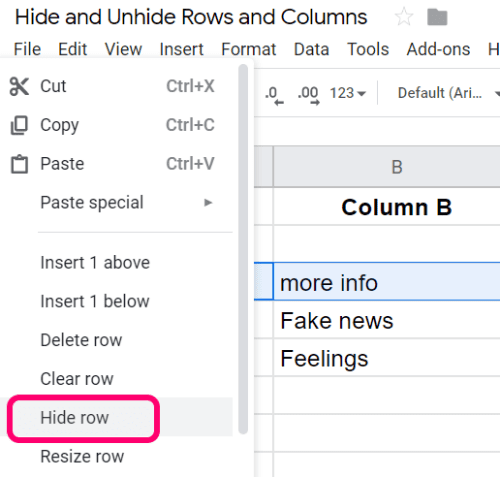
"يختفي" الصف على الفور ، وستترك "جداول البيانات" خلفها علامات الأسهم لتذكيرك بوجود صف مفقود.

لإخفاء عمود ، اتبع نفس العملية. انقر بزر الماوس الأيمن فوق العمود الذي لا ترغب في رؤيته ، ثم حدد "إخفاء العمود." مرة أخرى ، إذا كنت تريد إخفاء عدة أعمدة ، فاحتفظ بامتداد "تحول" اضغط لأسفل ثم انقر فوق العمود الأبعد إلى اليمين الذي تريد إخفاءه. الآن ، انقر بزر الماوس الأيمن واختر إخفاء الأعمدة... .. " (سيتم عرض أرقام الأعمدة التي حددتها في مربع الحوار.)
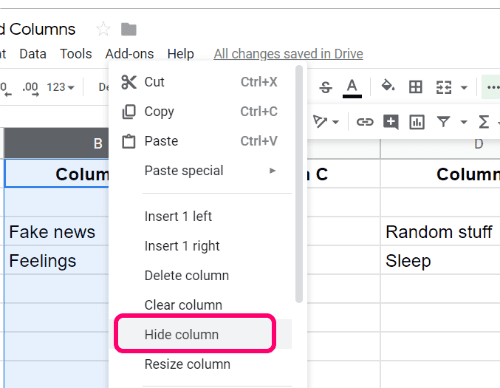
مرة أخرى ، ستترك Google وراءها علامات تظهر وتذكرك بأنه يجب أن يكون هناك عمود آخر هناك.
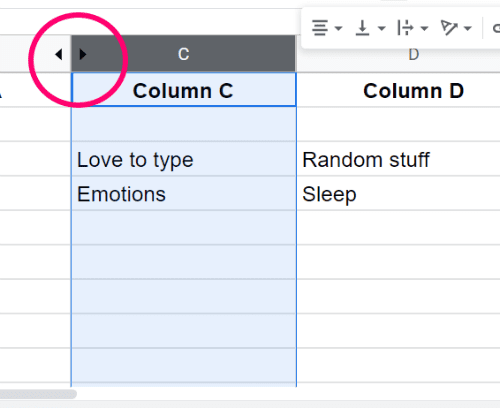
الأشياء التي أخفيتها لم تختف - المعلومات لا تزال موجودة... لذا دعونا نكشفها الآن.
إظهار الصفوف والأعمدة في جداول بيانات Google
لإظهار صف أو عمود في "جداول البيانات" ، ما عليك سوى النقر على الأسهم المتروكة ، كما هو موضح في لقطات الشاشة أعلاه. بطريقة سحرية ، يتم الآن استعادة الأشياء التي أخفيتها.
ما الأسئلة أو الألغاز الأخرى التي لديك عندما يتعلق الأمر بالعمل ضمن جداول البيانات؟